"Uygulamalarım neden Android telefonumda açılmıyor? Sorunun ne olduğunu bilmiyorum. Uygulamayı tekrar kullanamıyorum. Sorunu çözmek için herhangi bir yöntem var mı?"
Hiç uygulamanın Android telefonunuzda açılmayacağını fark ettiğiniz bir durumla karşılaştınız mı? Gerçekleştiğinde gerçekten sinir bozucu bir sorundur. Bununla birlikte, bu pasajda en yaygın nedenleri açıklayacağız ve size uygulama sorununu çözmenize yardımcı olacak birkaç etkili yöntem anlatacağız, böylece bu uygulamalar normal şekilde yüklenebilir ve çalışabilir, böylece Android cihazda açılmaz. Bu konuyla ilgileniyorsanız, lütfen okuyun ve öğrenin.
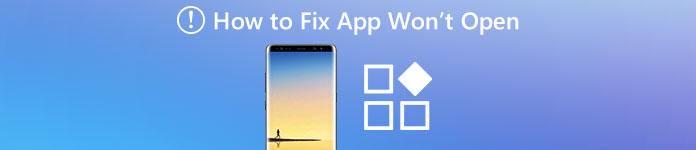
Bölüm 1: Uygulamalarım neden açılmıyor
Uygulamanızın açılmaması sorunuyla karşılaştığınızda, ilk adım kesinlikle bunun neden olacağını anlamaktır. Dürüst olmak gerekirse, bu can sıkıcı soruna yol açması muhtemel birçok olası neden var. Ve burada, uygulamanızın neden Android cihazda açılmayacağına ilişkin sorunuza yanıt vermeniz için en yaygın nedenleri listeledik.
• Android telefonda depolama alanı yeterli değil
Fotoğraflar, mesajlar, e-postalar, videolar ve ayrıca ses vb. Dahil olmak üzere tüm önemli ve özel bilgileriniz küçük akıllı telefonda saklanır. Bu, Android cihazınızda depolama alanı sıkıntısına yol açacaktır. Depolama alanı yeterli olmadığında, uygulama cihazda açılmaz ve çalışmaz.
• Android cihazınızda olası bir veri çökmesi
Cihazınızdaki İnternet bağlantısı oldukça dengesiz olduğunda veya arka planda çalışan çok fazla uygulama olduğunda, uygulama verilerinin kilitlenmesi muhtemeldir, bu da uygulamanın açılmamasının ana nedenlerinden biridir.
Bölüm 2: Nasıl düzeltilir? Uygulama açılmıyor
Çözüm 1: Android telefonunuzu yeniden başlatın
Uygulamanızın Android telefonda açılmadığını fark ettiğinizde, bu sorunu çözmenin en kolay ve en basit yöntemi akıllı telefonunuzu yeniden başlatmaktır. Çoğu durumda çoğu sorunu çözmenize yardımcı olmak etkilidir.
Android telefonunuzun Güç düğmesine basın ve bir süre basılı tutun. Üç farklı seçeneğe sahip bir açılır pencere gördüğünüzde, "Yeniden Başlat" düğmesine tıklayın. Akıllı telefon tekrar açıldıktan sonra, uygulamanın açılmama sorununun giderilip giderilmediğini görmek için uygulamayı başlatmayı deneyin.

Çözüm 2: Uygulamayı güncelleyin
Bazen uygulamanın eski vizyonu Android telefonunuzda açılmaz ve çalışmaz. Bu nedenle, uygulamayı akıllı telefonunuzda ve Android sisteminde tutmanız ve Google Play Store'da herhangi bir yeni vizyon olup olmadığını kontrol etmeniz gerçekten önerilir.
En son vizyona açılmayacak olan uygulamayı güncellemenize yardımcı olacak genel bir adım:
1. Adım. Öncelikle Android cihazınızdan Google Play Store'a erişin ve yan menüden "Uygulamam ve Oyunlarım" ı seçin.
2. Adım. Sayfayı aşağı kaydırın ve güncellenmesini istediğiniz uygulamayı seçin, Güncelle düğmesine tıklayın. Veya Android telefondaki tüm uygulamayı güncellemek için "Tümünü Güncelle" seçeneğine dokunabilirsiniz.
3. Adım. Güncelleme işlemi bittikten sonra uygulamayı arka planda kapatın. Bir süre bekleyin ve yeniden başlatmayı deneyin. Uygulamanızın açılmaması sorunu çözülmelidir.
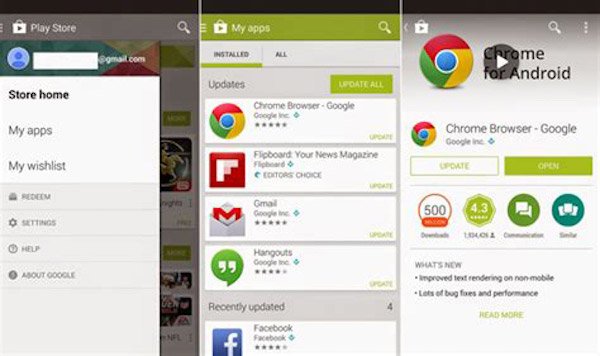
Çözüm 3: Uygulamayı Durdurmaya Zorlayın
Android cihazınızda belirli bir uygulama açılmadığında, uygulamayı arka planda tamamen kapatmak için zorla durdurma bu sorunu çözmek için iyi bir çözüm olabilir. Bu basit ama etkili bir yoldur ve aşağıdaki talimatı izleyerek bunu yapabilirsiniz:
1. Adım. Android cihazınızda Ayarlar uygulamasını başlatın ve Uygulama seçeneğini belirleyin. Ardından akıllı telefonunuzdaki uygulamalar hakkında bir liste bilgisi göreceksiniz.
2. Adım. Şimdi açılmayan belirli uygulamayı bulun ve bulun ve arka planda uygulamadan çıkmak için "Zorla Durdur" düğmesine basın.
3. Adım. Birkaç dakika bekleyin ve uygulamayı tekrar açmayı deneyebilirsiniz. Başlatılabilirse, uygulamanızın açılmama sorunu çözülmüştür.
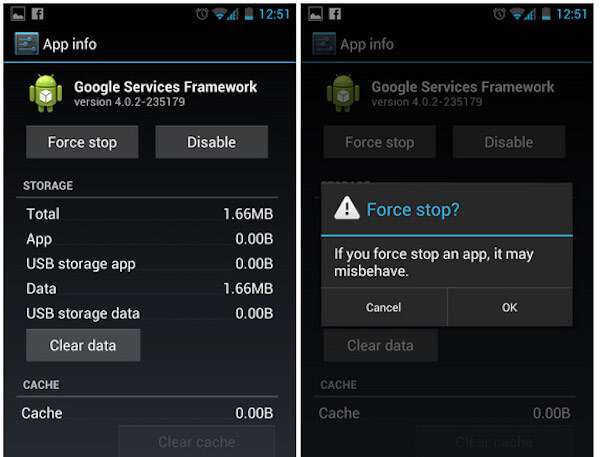
Çözüm 4: Gereksiz uygulama verilerini silin
Uygulamanın açılmayacağı ve takılmayacağı zamanlar vardır. Bu olduğunda, bu sorunu çözmek için belki bu uygulamadaki bazı gereksiz verileri temizlemeyi seçebilirsiniz. Önbellek verilerinin Android cihazınızdaki uygulamaya müdahale edip etmediğini kontrol etmek için:
1. Adım. Akıllı telefonunuzdaki Setting uygulamasına gidin, Uygulama'yı seçin ve açılmayan takılı uygulamayı arayın.
2. Adım. Ardından bu uygulamanın ayrıntılı bilgilerini görebilirsiniz. "Önbelleği Temizle" yi seçin ve doğrudan "Verileri Temizle" seçeneğine dokunun.
3. Adım. Ardından Android telefonu kapatın ve sıkışmış uygulamayı tekrar açmayı deneyin. Sorun çözülürse, bu uygulama başlatılacak ve çalışacaktır.

Çözüm 5: Factory Android telefonunuzu sıfırlayın
Yukarıda belirtilen yöntemler, çoğu durumda uygulamayı açmayacak sorunu çözmenize yardımcı olabilir. Ancak bu çözümlerin çalışmaması durumunda, akıllı telefonunuzu fabrika ayarlarına sıfırlamayı deneyebilirsiniz. Ancak bu özellik pek çok sorunu verimli bir şekilde çözebilse de cihazınızdaki tüm verileri ve içeriği kaldıracaktır. Bu nedenle, Android telefonunuzu fabrika ayarlarına sıfırlamaya başlamadan önce, önce verileri yedeklediğinizden ve senkronize ettiğinizden emin olun.
Ardından, uygulamanın açılmamasını düzeltmek için aşağıdaki adımları izleyin:
1. Adım. Cihazınızda Ayarlar'ı başlatın, ekranı aşağı kaydırın ve "Fabrika verilerine sıfırla" seçeneğini seçin.
2. Adım. "Cihazı Sıfırla" yı seçin ve işlemi tekrar onaylamayı unutmayın.
3. Adım. Fabrika ayarlarına sıfırlama işlemi tamamlandıktan sonra Android telefonunuz otomatik olarak yeniden başlatılacaktır. Yeni bir cihaz olacak ve tekrar kurmanız gerekecek.
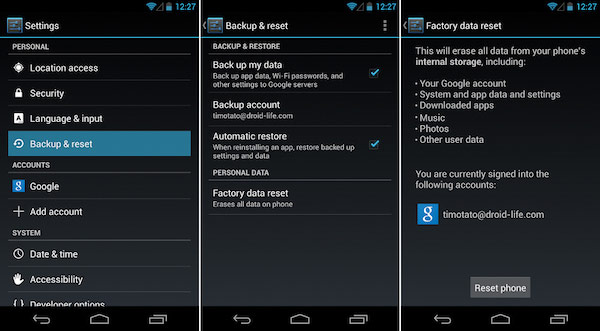
Sonuç
Bu bölümü okuduktan sonra, uygulamanın cihazınızda başarıyla açılmaması sorununu düzelttiniz mi? Deneyimlerinizi ve düşüncelerinizi yorumda paylaşın. Ve size bir ölçüde yardımcı olabilecekse bu makaleyi arkadaşlarınızla paylaşmayı unutmayın!








